Me302kl как вставить сим карту
Планшет ASUS MeMO Pad FHD 10 ME302C (тест и обзор) побывал в нашей тестовой лаборатории пару недель назад и получил награду "Цена/качество". Но ASUS не остановилась на версии Wi-Fi, представив на рынок версию планшета с LTE (ME302KL). Помимо поддержки скоростных сетей 4G, данный вариант оснащён другим процессором и содержит некоторые косметические изменения. В нашу тестовую лабораторию поступил планшет ASUS MeMO Pad FHD 10 LTE (ME302KL), все подробности о тестах которого вы узнаете в обзоре.
Планшет ASUS MeMO Pad FHD 10 LTE (ME302KL) обеспечивает высокое разрешение дисплея 1920 x 1200 пикселей, расширенный набор функций и оснащен ОС Android 4.2. Вместе с тем розничная цена планшета весьма приятна - около 14 тыс. рублей. В наших тестах версии Wi-Fi (ME302C) планшет показал убедительные результаты, за что заслужил награду "Цена/качество". Новая версия LTE тоже обещает привлекательное соотношение цена/качество. Планшет стоит примерно на 100 евро дороже (рекомендованная цена в Европе составляет 449 евро), что является вполне оправданной надбавкой в цене за ASUS MeMO Pad FHD 10 LTE с дисплеем Full-HD и поддержкой сетей 4G. На момент публикации планшет ещё не поступил в розничную продажу в России, но, судя по Европе, цена должна составлять около 18 тыс. рублей.
Для поддержки LTE ASUS пришлось перейти на другую "систему на чипе" SoC. В версии Wi-Fi использовался процессор Intel Atom Z2560 с двумя 1,6-ГГц ядрами, он уступил место Qualcomm 8064 Pro с четырьмя 1,5-ГГц ядрами и GPU Adreno 320. В наших тестах мы посмотрим, к какой разнице по производительности привела подобная перемена. В остальном версии Wi-Fi и LTE планшета MeMO Pad FHD 10 LTE практически идентичны. Поэтому в данной статье мы сконцентрируется на новой SoC и поддержке LTE/4G. Для оценки остальных качеств мы рекомендуем обратиться к нашему обзору ASUS MeMO Pad FHD 10 ME302C.
Ниже приведен видеоролик распаковки и первого знакомства ASUS MeMO Pad FHD 10 LTE (ME302KL):
Спецификации ASUS MeMO Pad FHD 10 LTE (ME302KL):
| Процессор | Qualcomm 8064 Pro Quad-Core на 1,5 ГГц, GPU Adreno 320 |
| Дисплей | 10,1" (1920 x 1200 пикселей) |
| Аккумулятор | Литиево-полимерный, 6760 мА-ч |
| Камера (фронтальная) | 1,2 МП |
| Камера (тыловая) | 5 МП |
| Флэш-память | 32 Гбайт; расширяется картами micro-SD |
| Габариты/ вес | 265 x 181,7 x 9,9 мм; 572 г |
Как можно видеть по таблице характеристик, между двумя вариантами планшета ASUS MeMO Pad FHD 10 есть ещё одно изменение, не считая SoC: габариты и вес изменились по сравнению с 264,6 x 182,4 x 9,5 мм и 580 г у версии Wi-Fi (ME302C).

Также немного изменился и корпус: у планшета LTE ASUS отказалась от резинового задника, который улучшал хват в руке. Здесь мы получаем гладкий пластик, более скользкий на ощупь. Планшет LTE будет доступен в нескольких расцветках. Судя по информации ASUS, в дополнение к протестированной нами синей версии на рынок выйдет модель с белым корпусом.
Стандарт LTE (Long Term Evolution), который часто называют 4G, обеспечивает скорость беспроводной передачи данных, сравнимую со скоростными подключениями DSL и VDSL. Она может достигать 100 Мбит/с. Покрытие LTE за последнее время существенно увеличилось, но всё равно оно пока есть только в крупных городах России. В Европе ситуация не лучше. Но скоростная связь до 100 Мбит/с на частоте 1800 МГц доступна только в городах, за городом сети развертываются на частоте 800 МГц, где скорость составляет до 50 Мбит/с.

Мы проводили тесты в Лейпциге (Германия), оператор Telekom предоставил нам SIM-карту LTE, покрытие LTE в городе было хорошим. Мы без проблем подключались по LTE в разных частях города. Скорость передачи информации была высокой, мы получали около 6 Мбит/с на скачивание и 1 Мбит/с на закачку, что сравнимо с обычными линями VDSL. Так что в зоне покрытия LTE мы получаем действительно высокую скорость передачи.
В России и Европе пока что все операторы предлагают тарифы, привязанные к трафику, а не к скорости передачи. Так что если вы потребляете большое количество трафика, то сеть LTE пока не может заменить традиционный проводной Интернет.
Как мы уже сказали выше, ASUS использовала для MeMO Pad FHD 10 две разных SoC. В беспроводной версии Wi-Fi установлена SoC Intel Atom Z2560, в варианте LTE - Qualcomm Snapdragon S4 Pro. Мы получаем 4-ядерный процессор с 1,5-ГГц ядрами на архитектуре Krait и модулем LTE. Двуядерный Atom Z2560 в наших тестах показал средний результат. Сможет ли Snapdragon S4 Pro обойти SoC Intel?

Процессор Qualcomm отличается от Intel не только четырьмя ядрами вместо двух. Частота 1,5 ГГц чуть меньше двух ядер Atom Z2560. GPU тоже отличается. В SoC Intel установлен мощный GPU PowerVR SGX 544MP, чип Qualcomm использует GPU Adreno 320. У обоих планшетов MeMO Pad FHD 10 к процессору подключено 2 Гбайт оперативной памяти.


Результаты обоих тестов браузера, на первый взгляд, разочаровывают. В тесте SunSpider и BrowserMark 2.0 планшет MeMO Pad FHD 10 LTE уступил варианту Wi-Fi. Впрочем, результат ожидаемый, поскольку схожие результаты мы получили у планшета Sony Xperia Tablet Z со схожим процессором APQ8064.


В двух тестах Android SoC Qualcomm показала себя лучше. В AnTuTu и Quadrant результаты заметно превышают производительность SoC Intel. Несмотря на схожий SoC, новый планшет ASUS обошёл по результатам Sony Tablet Z. Два универсальных тестовых пакета Android обычно демонстрируют потенциал планшетов лучше, чем тесты браузера, поэтому мы придаём им большее значение. На практике мы не смогли ощутить различия по производительности двух планшетов ASUS.
Время автономной работы
Конечно, смена SoC обычно приводит и к изменению энергопотребления. Поэтому мы повторили тесты времени автономной работы. У версии MeMO Pad FHD 10 ME302C с поддержкой Wi-Fi мы воспроизводили видео 1080p с максимальной яркостью на протяжении четырёх часов, но в случае модели LTE (ME302KL) результаты оказались удивительными: в том же сценарии мы получили время автономной работы восемь часов, что довольно близко к обещанным ASUS десяти часам. Так что планшет MeMO Pad FHD 10 LTE будет "жить" довольно длительное время вдали от розетки.
Вроде бы перед ASUS стояла простая задача - расширить функциональность весьма удачного планшета до поддержки LTE/4G. Но производителю пришлось перейти на полностью иную SoC. Это привело к двум последствиям: производительность планшета изменилась, а также время автономной работы. Новая SoC Qualcomm в тестах браузера показала производительность меньше SoC Intel в планшете ME302C с поддержкой Wi-Fi, но в тестовых пакетах Android мы получили иную картину: "система на чипе" Snapdragon S4 Pro поставила новые рекорды в нашей тестовой лаборатории. Также по времени автономной работы мы получили существенный прогресс.
Планшет ASUS MeMO LTE FHD 10 LTE (ME302KL) - отличная модель с поддержкой 4G. По сравнению с обычной версией ME302C вы получите не только модуль LTE, но и прирост производительности и увеличение времени автономной работы. В целом, ASUS MeMO Pad FHD 10 LTE (ME302KL) можно назвать самым привлекательным 10,1" планшетом на рынке с поддержкой LTE. Сравнимая модель Sony Xperia Tablet Z (тест и обзор) в версии LTE тоже предлагает дисплей Full-HD и процессор Snapdragon S4 Pro. Планшет Sony также может похвастаться защитой от пыли от влаги, его можно использовать в качестве многофункционального пульта ДУ, качество изготовления тоже чуть выше ASUS MeMO Pad. С другой стороны, MeMO Pad FHD 10 LTE (ME302KL) даёт большее время автономной работы, а также предлагает отдельный выход micro-HDMI. Что самое приятное, планшет ASUS стоит значительно дешевле Sony Xperia Tablet Z LTE, где вы получите всего 16 Гбайт флэш-памяти и цену 24,4 тыс. рублей в России или 589 евро в Европе.
Всё это позволяет нам присудить планшету ASUS MeMO Pad FHD 10 LTE (ME302KL) заслуженную награду "Отличное железо". Отличная работа, ASUS!
Крут! Расскажи, что за приспособу используешь в которой плату фиксируешь.
Золотые руки! Молодец! И описание процесса ремонта очень четкое.
@dreamfall, как с тобой связаться? очень нужно посоветоваться.
да вы ювелир прямо) работая с ноутами кажется куда уж мельче. Ан нет, бывает)
Кстати а какие есть способы впаять снесенную случайно при выпаивании смдшку? Я обычно впаиваю прогревая через низ, т.к удержать под потоком воздуха нереально, а так она сама становится на отведенное место благодаря силе поверхностного натяжения.
интересно смотреть. продолжай.

Быстроремонт спортивных часов POLAR M400
Пример ремонта на скорую руку спортивных часов POLAR M400. Ждать не хотели, устраивал любой вариант. У этой модели из-за конструктивных особенностей, разъем слабое место, владельцы поймут. Когда то их приносили достаточно часто. Обычно ставили готовый модуль разъёма , купленный, на просторах интернета, затем у китайцев появились микро USB разъёмы с вертикальной установкой, идущие на колонки и что то там еще. Поэтому ремонтировали уже сам модуль. Процедура простая, но требующая прямых и твердых рук.
Снимаем ремешок, крышку и плату с дисплеем. Модуль разъема снимается с платы простым вытягиванием на себя.


Спиливаем кромку с разъема и смазав изнутри пластиковый стакан черным герметиком, вставляем в него. Дальше заполняем герметиком место между контактами разъема и одеваем на них плату. Припаиваем ее.




Остается собрать часы в обратной последовательности, очистив корпусные части от грязи и смазав слегка силиконовые прокладки силиконом.





Ремонт БП Seasonic Focus Plus 850W Gold
Мною был куплен данный блок питания в нерабочем состоянии на авито, за 1200 рублей, после неудачного ремонта предыдущего мастера, в комплекте были оригинальная коробка, все провода включая кабель питания, и даже заводские бумажки, очень приятно.

Блок изначально после скачка напряжения, весь выпрямитель в лице 2 мосфетов, 1 силового диода, варистора и входной банки естественно мертв.

Снимаем его вместе с радиатором. Заодно ставим новую входную банку вместо лопнувшей. Кстати очень понравилось то что плата модульных кабелей жестко фиксирована на основной плате, очень удобно доставать всё, сисонику респект

Обратная сторона платы выглядит печально.

Для начала убираем лишний припой и дохлые SMD транзисторы и диоды.

Теперь ставлю основую часть выпрямителя вместе с радиатором, а именно 2 мосфета, диод и варистор. Пысы: пикабу перевернул пикчу сорри.

Нижнюю сторону платы после очистки и установки новых SMD транзисторов и диодов забыл сфоткать, извиняйте) Но можете поверить на слово, она получилась достаточно чистой и красивой относительно того что было изначально, с сантиметров 30 даже выглядит как завод.
Собсна тестовое включение, блок работает, ура, шим жив)) Собираю блок полностью

Вы могли подумать что после этого я его продал, но отнюдь нет, я его 3 дня подержал включенным 24/7 под нагрузкой, и потом поставил его себе в ПК


Американцы требуют вернуть им «право на ремонт»
В 1977 году компьютер Apple II поставлялся с подробным руководством по обновлению и ремонту устройства. Запчасти можно было легко приобрести в компании или у других производителей. А если владельцы Apple не хотели ремонтировать устройство сами, они могли найти множество небольших ремонтных предприятий, которые сделают эту работу за них.


Ремонт всегда был частью американской жизни. У первых американских фермеров не было иного выбора, кроме как ремонтировать свои собственные повозки и плуги. Когда пришла эра механизация, фермеры стали опытными техниками, настолько квалифицированными, что компании часто консультировались с ними по вопросам проектирования тракторов.
В течение последних 15 лет, когда компьютеры интегрировали в сельскохозяйственное оборудование, эти отношения нарушились. Производители стали следить за тем, чтобы только дилеры со специализированными программными инструментами могли диагностировать проблемы.

Затраты на ремонт для фермеров стали катастрофическими. Плата компании за подключение компьютера для сброса кода ошибки на тракторе или комбайне может стоить сотни долларов, не считая транспортировку трактора в дилерский центр.
Ограничивая доступ к важнейшим диагностическим и ремонтным инструментам, производители вызывают значительные задержки во время сбора урожая, посевной. Вынужденный простой может стоить фермеру тысячи долларов.
Фермеры теряют деньги, а производители запчастей и сервисные центры получают значительную прибыль. Не только производители комбайнов заметили рост рынка ограничения доступа к ремонту. В 2019 году Тим Кук из Apple признал, что дешевая замена батареи на iPhone негативно повлияла на продажи новых устройств. С другой стороны, более дорогой ремонт заставляет клиентов думать, что выгоднее купить новый телефон.
Это плохо для покупателей дорогих новых телефонов Apple и еще хуже для потребителей с низкими доходами, которые покупают подержанные устройства. Отсутствие конкуренции на рынках ремонта увеличивает стоимость владения старыми устройствами и, в конечном итоге, ускоряет их несвоевременную и расточительную утилизацию. А ведь при ремонте электроники сохраняется в среднем 24 кг эквивалента СО2.
Количество отходов электротехники растет в три раза быстрее, чем население планеты. В 2019 году по всему миру выбросили около 54 млн тонн электрохлама, то есть по 7,3 кг на человека. Во вторичный оборот из всего этого попало около 17,4% — 9,3 млн тонн.
Стив Возняк, сооснователь Apple и разработчик Apple II, публично поддержал движение за право на ремонт и отметил, что успеха Apple никогда бы не произошло, если бы они не могли смастерить своими руками в гараже новое устройство.
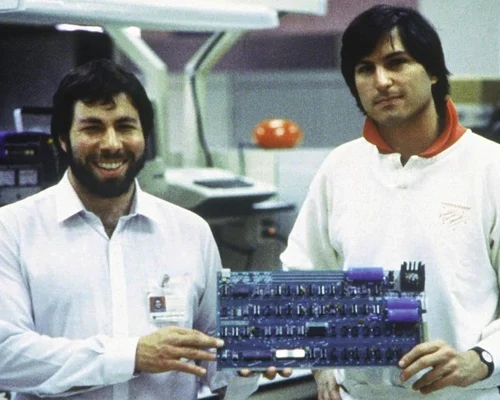
В Европе уже вступил в силу закон обязывающий компании, которые продают холодильники, стиральные машины, фены или телевизоры в ЕС гарантировать, что эти приборы можно будет ремонтировать в течение 10 лет. Это поможет сократить количество электрохлама.
Минприроды России также предложило продлить срок службы бытовой техники и электроники. Производители будут обязаны изготавливать детали для ремонта аппаратуры на протяжении всей гарантии — до 10 лет.
Как и на смартфонах, в планшетах, в зависимости от модели и марки, слоты могут располагаться и выглядеть по разному. Инструкций, как вставить сим карту в планшет, мы дадим несколько, чтобы охватить все возможные варианты. Вам останется только выбрать подходящий.
Под крышкой на оборотной стороне корпуса
Актуально для планшетов Digma, Explay, а также единственный способ вставить симку в планшет Ирбис — даже в модели 2018 года.
Здесь снимается не вся задняя крышка, как это делалось в старых моделях смартфонов и телефонов, а только ее часть — узкая панель по верхнему или нижнему краю оборотной стороны корпуса.

Что нужно делать:
- Поворачиваем планшет задней стороной к себе. Смотрим, где находится съемная панель.
- Поддеваем панель за специальный паз, аккуратно тянем ее на себя и снимаем с корпуса.
- Укладываем карточку в слот. Как правильно (какой стороной) вставить сим карту в планшет, вы сможете рассмотреть на специальном рисунке — он должен быть оттиснут рядом со слотом или прямо на нем.
- Возвращаем панель на место.
- Включаем планшет и приступаем к его использованию.
Эта же инструкция подойдет, чтобы вставить сим карту в планшет Престижио.
Для Lenovo Yoga
Чтобы вставить симку в планшет Леново Yoga, также требуется снять специальную панель. Однако находится она слева (как если бы мы смотрели на корешок книги) и отстегивается по-другому.

Вот что нужно делать:
- Поворачиваем планшет задней поверхностью к себе. Выпуклым, скругленным краем от себя.
- На панели (крышке), закрывающей слоты, есть овальная кнопка. Нажимаем на нее.
- Откидываем крышку.
- Правее кнопки есть еще одна крышка — пластиковый прямоугольник. Подцепите его ногтем и снимите.
- Разверните сим карту так, как нарисовано на пластике над слотом. Вставьте ее в гнездо и полностью задвиньте внутрь. Должен послышаться легкий щелчок.
- Верните на место вторую (внутреннюю) крышку, а затем защелкните первую, наружную.
Не привыкли пользоваться планшетом, а чаще всего используете телефон — прочитайте другую нашу статью про то, как вставить сим карту в Айфон или, например, в Samsung!
Чтобы вынуть сим карту из такого гнезда, воспользуйтесь инструкцией ниже, из подраздела “Как вытащить …”.
Обратите внимание: крышка, которая снимается, чтобы вставить симку в планшет Дигма, захватывает весь верхний торец устройства и пространство, на котором находится глазок камеры в том числе. Сама панель мягкая и легко отделяется от корпуса.
Наружный слот, с заглушкой и без выдвижного лотка
Это переходный вариант — здесь, чтобы добраться до слота, уже не нужно снимать прикрывающую его панель, но лоток для сим-карты в конструкцию еще не входит.

Как вставить сим карту в планшет Самсунг или в другое устройство аналогичной конструкции:
- Ищем на корпусе и отодвигаем в сторону заглушку гнезда слота. В зависимости от марки и модели планшета, она может находиться на правом или левом его ребре, либо на верхнем торце.
- Вставляем сим-карту в гнездо, предварительно развернув ее согласно рисунку / оттиску на заглушке.
- Карточку утапливаем в корпус устройства — можно немного помочь ногтем или тонким плоским предметом.
- Возвращаем заглушку на место.
Кстати, у некоторых моделей планшетов Леново под заглушкой не обычное гнездо, а с выдвижным лотком. Бортик его немного выпуклый и за него легко ухватиться. Чип в этом лотке на Prestigio размещается согласно рисунку на заглушке.
Хотите правильно выбрать планшет 4g — читайте нашу статью с обзором самых топовых моделей!
Как вытащить сим карту из такого гнезда
Возможно, приведенная выше инструкция, как вставить симку в планшет, показалась вам знакомой, а в голове возникла догадка, как вытащить карточку.

Да, тут действительно работает тот же принцип, который используется для SD-карт в фотоаппаратах и ноутбуках:
- Убираем заглушку. Как видите, сим карта “сидит” в гнезде глубоко и ухватить ее, чтобы вытащить не получится.
- Надавите чем-нибудь плоским и твердым на видимое ребро карточки. Слегка, так, чтобы пластинка еще немного ушла в корпус. И сразу же отпустите.
- Край чипа выдвинется на пару миллиметров за пределы корпуса. Беремся пальцами за этот край и вытягиваем карточку наружу.
Обратите внимание: отодвигать заглушку следует осторожно, нельзя сильно дергать ее в сторону. “Ножка”, которой заглушка крепится к корпусу, делается из тонкого кусочка силикона и может оторваться.
Боковой наружный слот с выдвижным лотком
Этот вариант встречается в самых современных моделях планшетов. Действуем точно также, как в случае со смартфоном:
- Ищем на корпусе бортик лотка со слотами.
- Вставляем в углубление на бортике комплектный ключ (или что-то на него похожее), слегка надавливаем и тут же отпускаем.
- Бортик лотка немного выдвинется за пределы корпуса. Захватываем его двумя пальцами и вытягиваем (полностью) наружу.
- В слот на лотке укладываем сим карту.
- Задвигаем лоток в гнездо до тех пор, пока бортик не сравняется с поверхностью корпуса.

Почему планшет не видит сим-карту
Причин этому может быть несколько. Ниже мы перечислим их от более распространенных к редким.
- Системный сбой в планшете. Такое может случиться из-за некорректно установленного обновления или без очевидных причин. “Лечится” обычно перезагрузкой устройства.
- Вышла из строя сим карта. Проверить это легко — вставьте ее в другой планшет или в любой смартфон. Если и там не работает, то нужно пойти в салон связи и написать заявление на перевыпуск симки.
- Сим карта вставлена в планшет неправильно. Вытащите чип, сверьтесь с рисунком на корпусе устройства или на заглушке слота и вставьте его обратно.
- Контакты чипа загрязнены. Это не всегда определяется визуально — карточка может казаться чистой. Попробуйте протереть ее мягкой тканью или салфеткой.
Если ваш планшет не видит сим карту, не отчаивайтесь, попробуйте выполнить инструкции по устранению этой проблемы из другой статьи на нашем сайте.
Напоминаем, что отверстия слотов, находящиеся на поверхности корпуса, всегда должны быть плотно закрыты заглушками или бортиками лотков.

Сегодня на тестирование мне достался примечательный планшет с Full HD-экраном «классической» диагонали 10 дюймов. Несмотря на высочайшую конкуренцию на рынке планшетов, это устройство заслуживает пристального внимания. Чем же он примечателен и почему заслуживает внимания? Об этом ниже. Итак, позвольте представить вам планшет ASUS MeMO Pad FHD 10.
Прежде чем перейти к паспортным данным, нужно отметить, что существует две версии этого планшета: ASUS MeMO Pad FHD 10 (ME302C) и ASUS MeMO Pad FHD 10 LTE (ME302KL). Ниже приведены паспортные данные для модели FHD 10 и отдельно указаны характеристики, которыми отличается от неё модель FHD 10 LTE.
Начнём с паспортных данных:
Операционная система: AndroidTM 4.2
Экран: 10,1" LED Backlight WUXGA (1920x1200)
Процессор:
FHD 10: Intel® Atom™ Z2560 Dual-Core, 1.6 GHz
FHD 10 LTE: Qualcomm® Snapdragon™ S4 Pro 8064 +MDM9215M Quad-Core, 1.5 GHz)
ОЗУ: 2GB
Встроенная память: 32 Гб
Видеокарта: PowerVR SGX 544MP
Беспроводная связь:
WLAN802.11 a/b/g/n
Bluetooth V3.0
Miracast
FHD 10 LTE дополнительно поддерживает следующие сетевые стандарты:
3G: WCDMA 700/850/1900/2100
2G: EDGE/GSM 850/900/1800/1900,
4G: LTE 700/800/850/1700/1800/1900/2600
Камеры:
1,2 Мп фронтальная камера (запись видео с разрешением до 720p)
5 Мп задняя камера с автофокусом (запись видео с разрешением до 1080p)
Аудио: встроенные стереодинамики с поддержкой технологии SonicMaster
Разъёмы:
2-в-1 аудиоразъём
1 x Micro USB
1 x Micro HDMI
1 x Micro SD картридер
Сенсоры:
Акселерометр
Датчик освещённости
Компас
Гироскоп
Установленные приложения:
ASUS Launcher; MyLibrary Lite; ASUS WebStorage; File manager; ASUS Sync; SuperNote Lite; App Locker; App Backup; ASUS Studio; Buddy Buzz; Audio Wizard
Аккумулятор: 25 Вт*час, Li-Po
GPS: есть
Размеры: 264 x 182 x 9.5 мм (Ширина x Высота x Толщина)
Масса: 572 гр (FHD 10 LTE весит 580 гр)
Комплектация
В коробке помимо планшета лежит стильное компактное зарядное устройство, кабель USB-microUSB (который также является соединительным кабелем между планшетом и зарядкой), а также пластиковая подставка для планшета.

Внешний вид
Мне на тестирование достался планшет в белом оформлении. Вся задняя часть планшета изготовлена из качественного пластика, который имеет ярко выраженную «текстильную» поверхность. Качество сборки отличное, ничто не скрипит, нет щелей и перекосов, у кнопок мягкий и чёткий ход.

Такая текстур существенно облегчает удержание планшета в руках и предотвращает его выскальзывание.
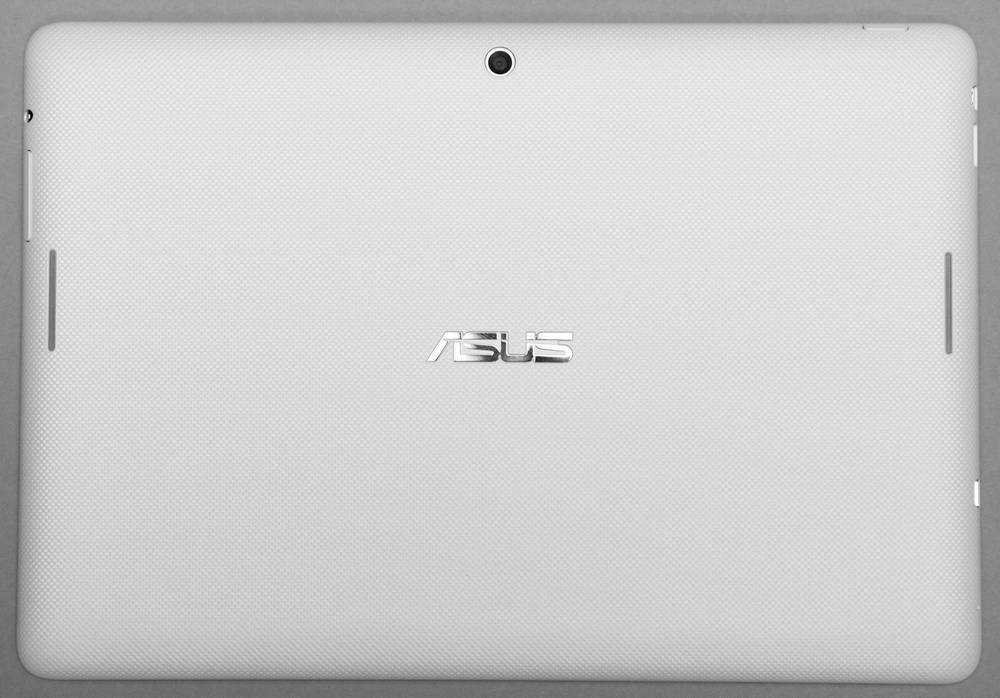
Сзади расположена основная камера (запись видео с разрешением до 1080р) и две узкие щели динамиков, закрытые сеточками.

На левом торце расположены (слева направо): отверстие ресета, порт microUSB, слот для карт памяти MicroSD, разъём Micro-HDMI.

На правом торце расположены только гнездо для наушников и кнопка-качалка для регулировки громкости.

Лицевая сторона выполнена в дизайне, ставшем уже классическим для планшетов. Пластиковая окантовка чуть-чуть, на какие-то десятые доли миллиметра, тактильно едва заметно выступает над плоскостью экрана. Это позволяет избежать трения лицевой панели о поверхность, если вы положите планшет на стол экраном вниз.

Над экраном вы можете увидеть глазок фронтальной камеры (запись в видео с разрешением до 720р).
Экран
Планшет оснащён превосходным экраном на IPS-матрице с разрешением 1920*1200 пикселей и углами обзора до 178 градусов. При наклоне цвета не искажаются, общая цветопередача превосходная.
Хотя формально это и не заслуга самого экрана, тем не менее это его неотъемлемое свойство: сенсорная «начинка» поддерживает до 10 одновременных касаний. Пожалуй, 80% впечатлений от работы с любым планшетом зависят от его экрана. И, положа руку на сердце, я не нашёл ни одного недостатка, за исключением глянцевой поверхности. Но это, судя по всему, в наши дни неизбежная плата.
Скажу честно, я был действительно впечатлён, впервые запустив музыку на этом планшете. ASUS использует технологию SonicMaster едва ли не во всех своих ноутбуках и планшетах, однако в данном случае это лучшая реализация из всех, что я слушал. Конечно, нельзя ожидать от планшета Hi-End звука, но это малыш действительно превосходно звучит.
Управление
Поскольку планшет почти лишён механических органов управления, то основная тяжесть ложится на виртуальную панель, которая всегда располагается в «подвале» рабочего стола и содержит четыре виртуальные кнопки: слева кнопка вызова всплывающей панели быстрого запуска приложений, а в центре — кнопки возврата, выхода на рабочий стол и недавно запущенных приложений.


На первый взгляд может показаться, что эта всплывающая панель не нужна. Однако это впечатление обманчиво. Размещённые на этой панели приложения можно запускать не выходя из ранее открытых на весь экран программ. Например, вы можете проверить почту или быстро сделать заметку, не закрывая при этом запущенный фильм или игру. А самые-самые часто востребованные приложения традиционно можно располагать просто в нижнем «этаже» каждого из пяти виртуальных рабочих столов.
Камеры
Качество изображения у фронтальной и главной камер сильно различается. Фронтальная камера уступает не только по разрешению, но и по светочувствительности, «шумности» матрицы, цветопередаче. Главная камера позволяет делать фотографии весьма высокого качества, но лучше всего ей удаётся съёмка видео.
Программное обеспечение
Помимо ряда стандартных программ, входящих в комплект Android, на планшете установлены дополнительные приложения от ASUS: видеоплеер, программа для создания заметок Supernote Lite, браузер, калькулятор, компас, приложение для работы с социальными сетями Buddy Buzz и ряд других программ. Также для владельцев ASUS MeMO Pad доступны 5 Гб в облачном хранилище Life Time ASUS WebStorage Space.
Производительность
Сначала предлагаю ознакомиться с результатами бенчмарка:
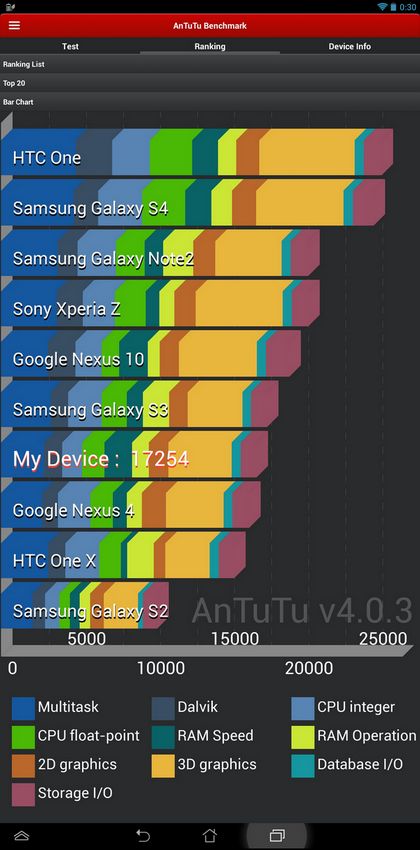

Время работы от аккумулятора
Сёрфинг в интернете через WiFi, с периодическими просмотрами видео на Youtube и прослушиванием фоновой музыки, при средней яркости экрана: 12 часов 5 минут.
Просмотр FullHD (1920*1200) фильмов: 10 часов 15 минут.
Полное время зарядки аккумулятора: 3 часа 40 минут.
Вывод
Если вы задумываетесь о выборе полноразмерного планшета, то ASUS MeMO Pad FHD 10 является прекрасным кандидатом. Великолепный экран, не уступающий ему звук, высокая производительность и стильная внешность выгодно отличают этот планшет от конкурентов. Честное слово, мне не хотелось возвращать его после тестирования.
Рекомендованные розничные цены: ASUS MeMO Pad FHD 10 — от 13 тысяч рублей, ASUS MeMO Pad FHD 10 LTE — от 19 тысяч рублей.
На сегодняшний день это одно из самых выгодных предложений среди 10-дюймовых планшетов с Full HD-экраном. И пусть вас не смущают низкие цены, эти планшеты ни в чём не уступают гораздо более дорогим конкурентам.
Читайте также:


